- 公開日:
AlexaとNature Remo miniの連携方法
AlexaとNature Remo miniの連携方法をご存知でしょうか?
本記事では、Nature Remo miniのセットアップからAlexaと連携するまでの手順をひとつひとつ紹介しています。
Nature Remo miniを購入してから音声操作できるまでの手順なので、すぐに行いましょう。
Nature Remoアプリをインストールする
Nature Remo miniをセットアップし、Alexaと連携するにはNature Remoアプリを使用します。
以下のリンクから、使用しているデバイスに適応するアプリをインストールしてください。
AlexaとNature Remo miniの連携方法
Nature Remo miniアプリを操作して、セットアップからAlexaと連携するまでの手順を解説します。
作業時間:3分
Nature Remoアプリを起動する
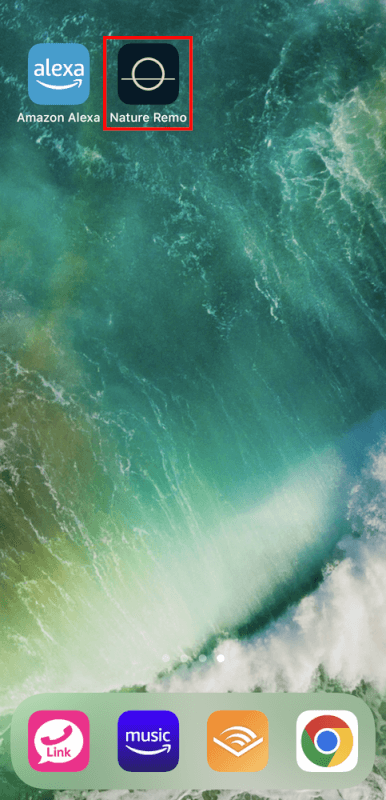
まず、【Nature Remo】アプリを起動します。
アカウントを作成する
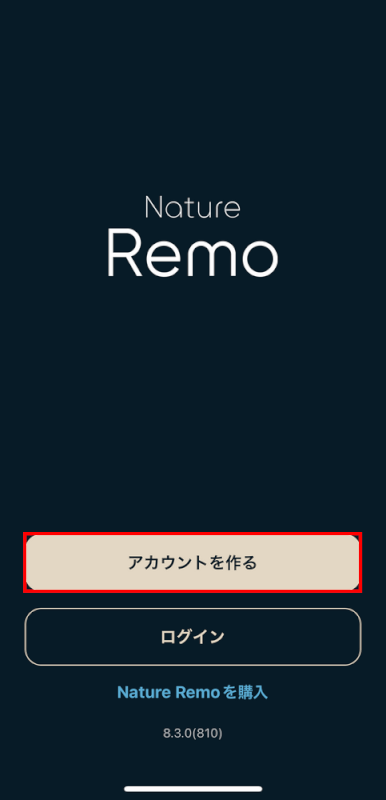
アプリが起動しました。【アカウントを作る】ボタンを押します。
規約に同意する
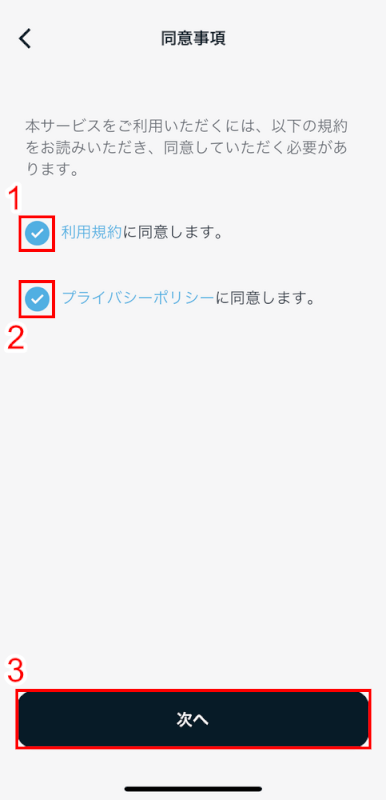
①【利用規約】、②【プライバシーポリシー】にチェックをつけ、③【次へ】ボタンを押します。
メールアドレスを入力する
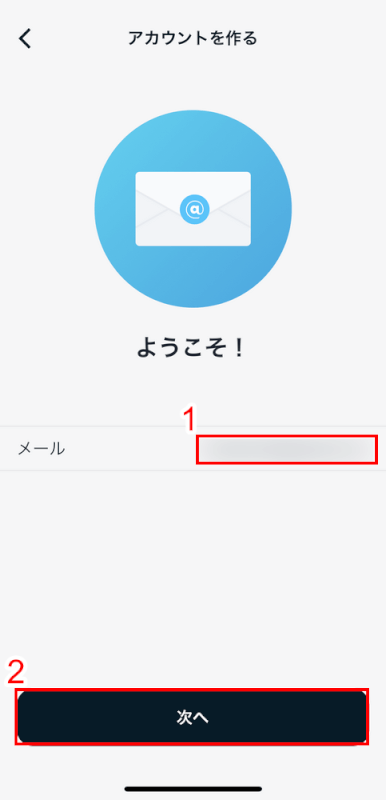
アカウントを作るため、①【メールアドレス】を入力します。②【次へ】ボタンを押します。
アカウント名を入力する
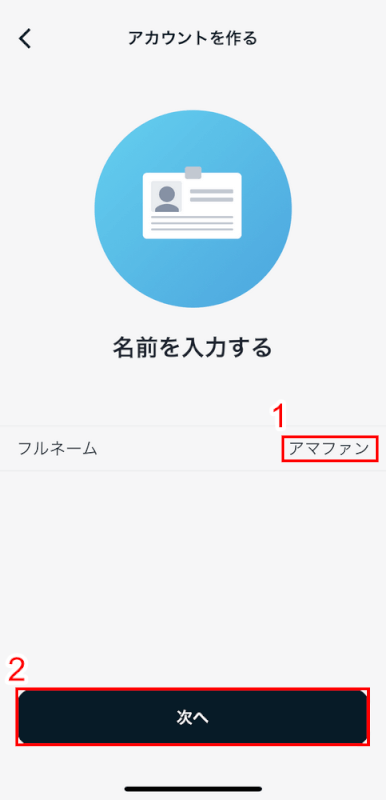
アカウント名を登録します。①【フルネーム】を入力し、②【次へ】ボタンを押します。
メールが送信される
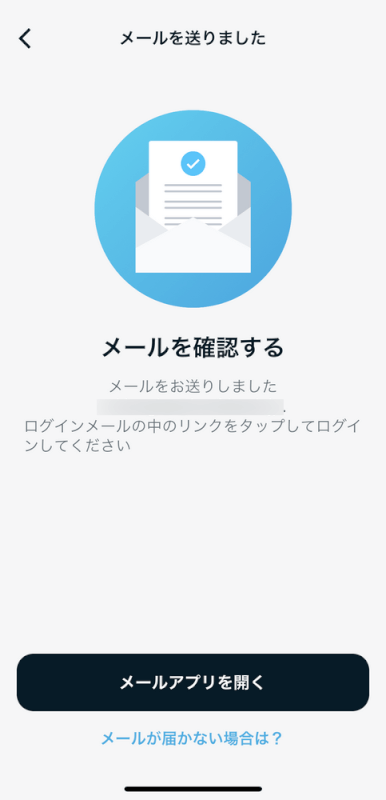
Nature Remoから登録したメールアドレスにメールが届きます。一旦、アプリを終了します。
メールを確認する
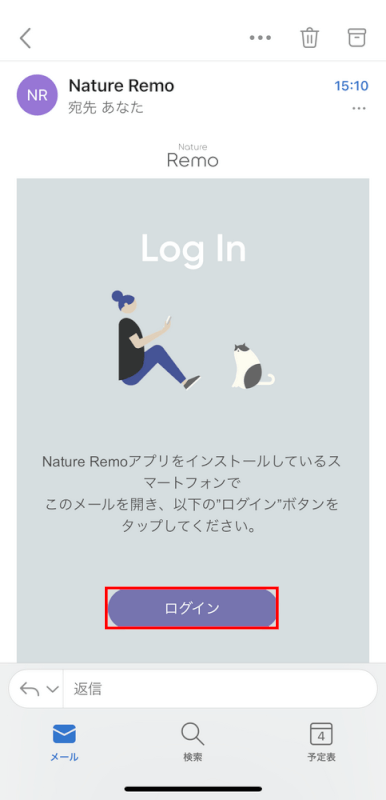
受信したメールです。【ログイン】ボタンを押します。
国を選択する
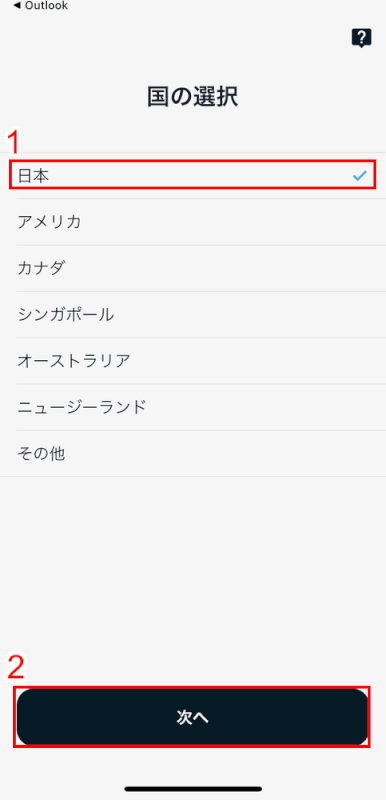
自動でNature Remoのアプリにログインしました。①【日本】を選択し、②【次へ】ボタンを押します。
デバイスの電源を入れる
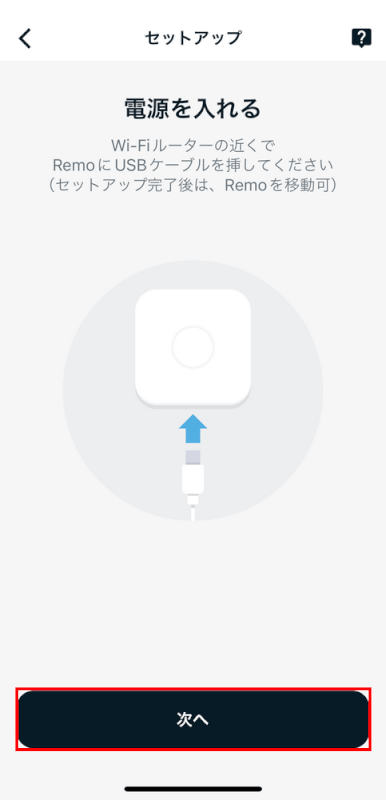
デバイスをコンセントに繋いだ状態で、アプリの【次へ】ボタンを押します。
モデルを選択する
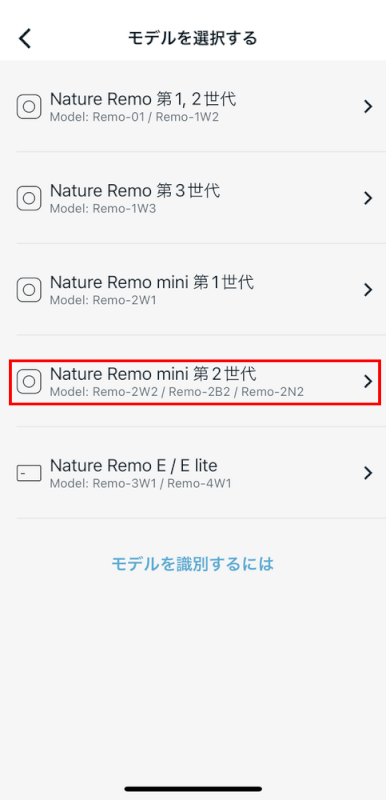
セットアップする【モデル】を選択します。
Bluetooth接続する
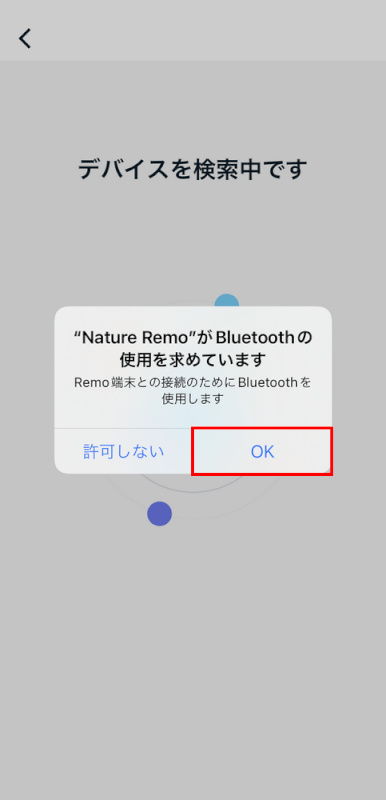
アプリを操作しているデバイスとRemo端末をBluetooth接続します。【OK】ボタンを押します。
デバイスをセットアップする
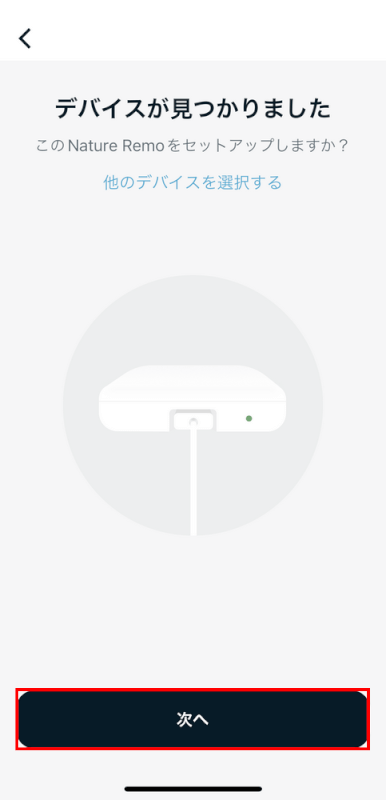
Bluetooth接続が完了しました。【次へ】ボタンを押します。
Wi-Fiのパスワードを入力する
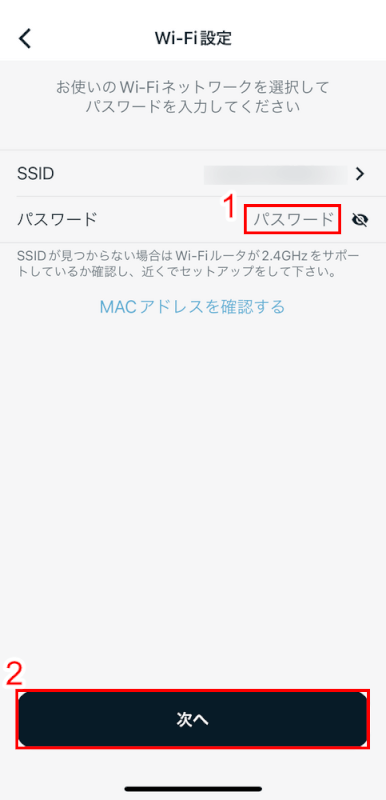
次に、Wi-Fi接続をします。接続できるSSIDが自動で表示されるため、適用する①【パスワード】を入力し②【次へ】ボタンを押します。
Remo端末のセットアップが完了
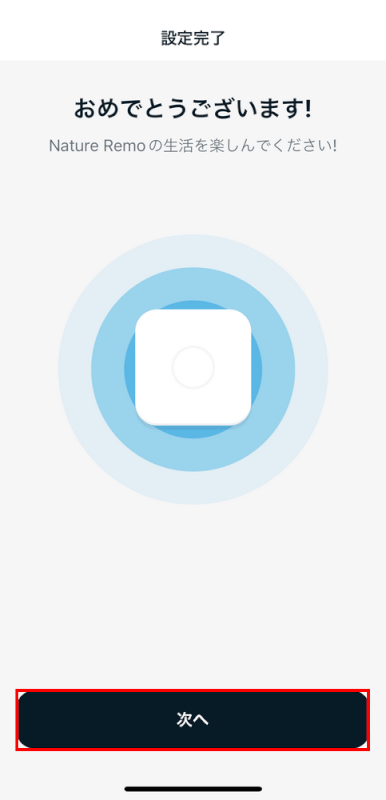
Remo端末のセットアップが完了しました。【次へ】ボタンを押します。
デバイスに名前をつける
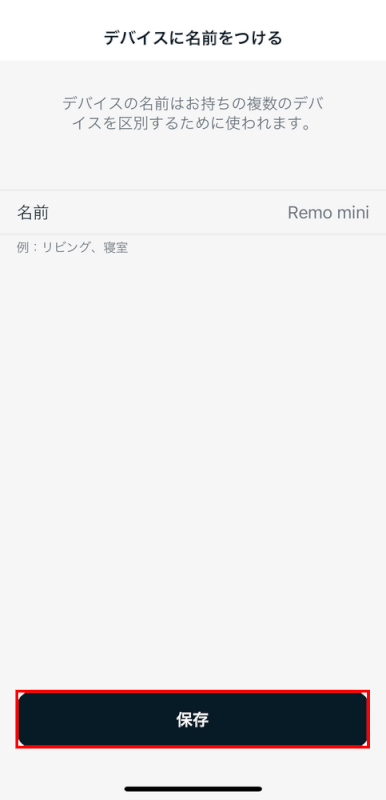
Remo端末の名前をつけます。本記事では、元々設定されているRemo miniから変更しませんでした。【保存】ボタンを押します。
デバイスの設定を開く
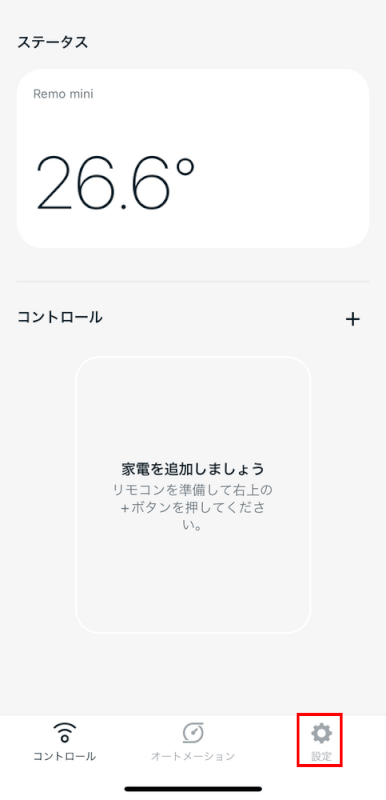
次にAlexaと連携します。メニューの【設定】を押します。
Amazon Alexaを選択する
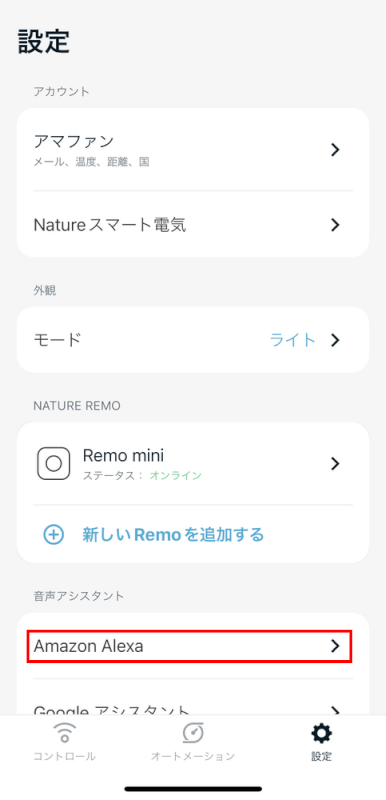
設定にアクセスしました。音声アシスタントの【Amazon Alexa】を選択します。
Alexaのセットアップをする
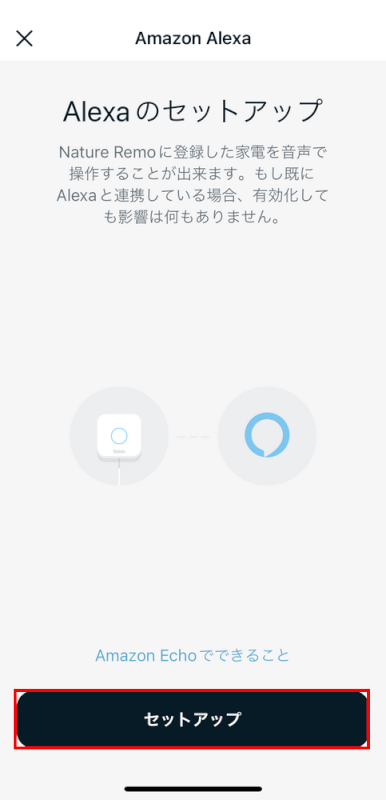
Alexaと連携します。【セットアップ】ボタンを押します。
アカウントを連携する
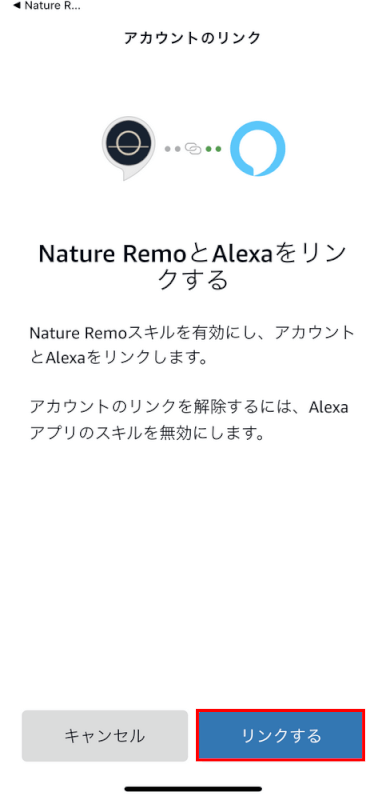
自動でAlexaアプリにアクセスしました。【リンクする】ボタンを押します。
連携が完了
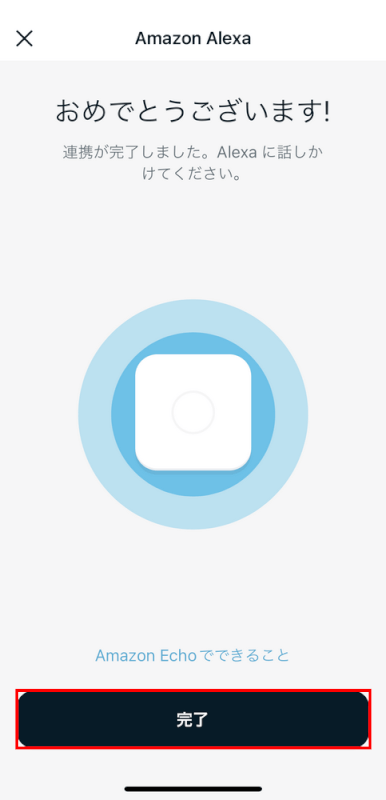
アカウントの連携が完了しました。【完了】ボタンを押して終了です。
